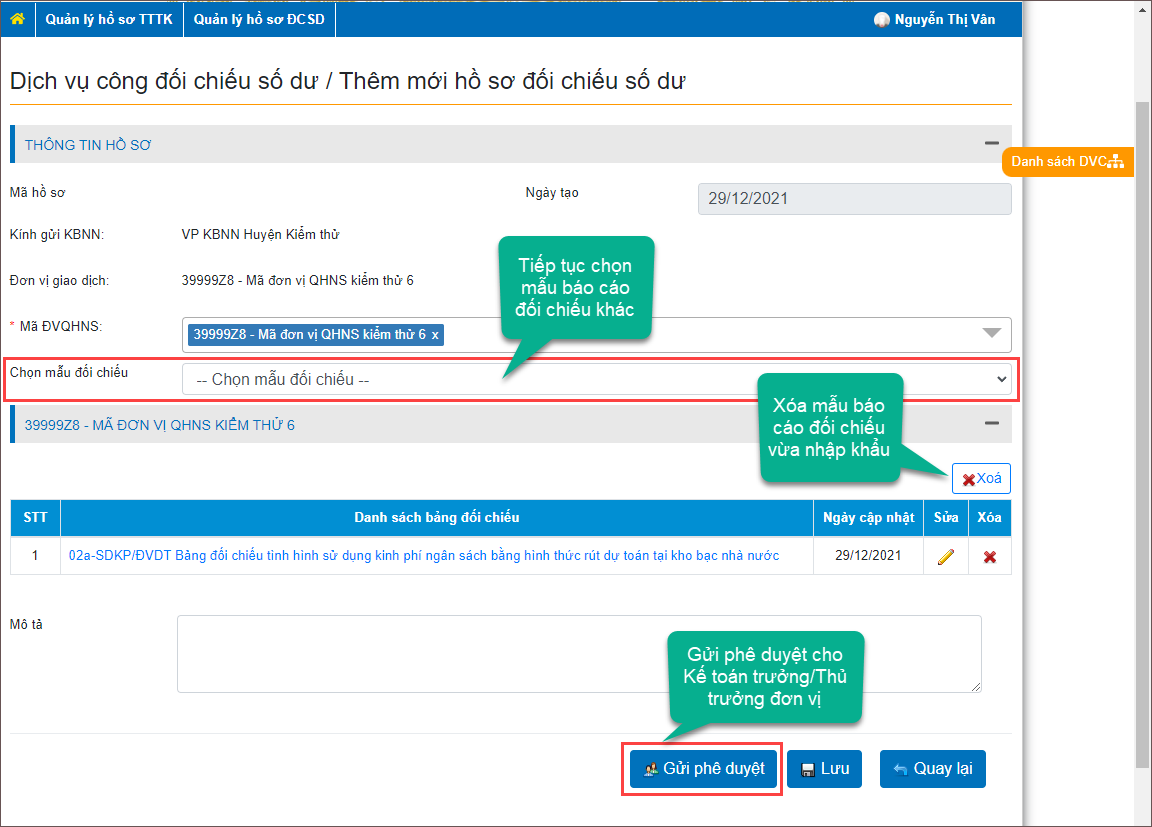Nhấn chuột trái vào dấu + để xem chi tiết
MISA DVC Extension là 1 tiện ích của MISA hỗ trợ nhập liệu nhanh các mẫu đối chiếu báo cáo 01a, 02a vào hệ thống DVC KBNN mà không phải nhập tay từng dòng báo cáo.
1. Nhấn vào link tại đây để mở Cửa hàng chrome trực tuyến.
2. Nhấn Thêm vào Chrome tại MISA DVC Extension.
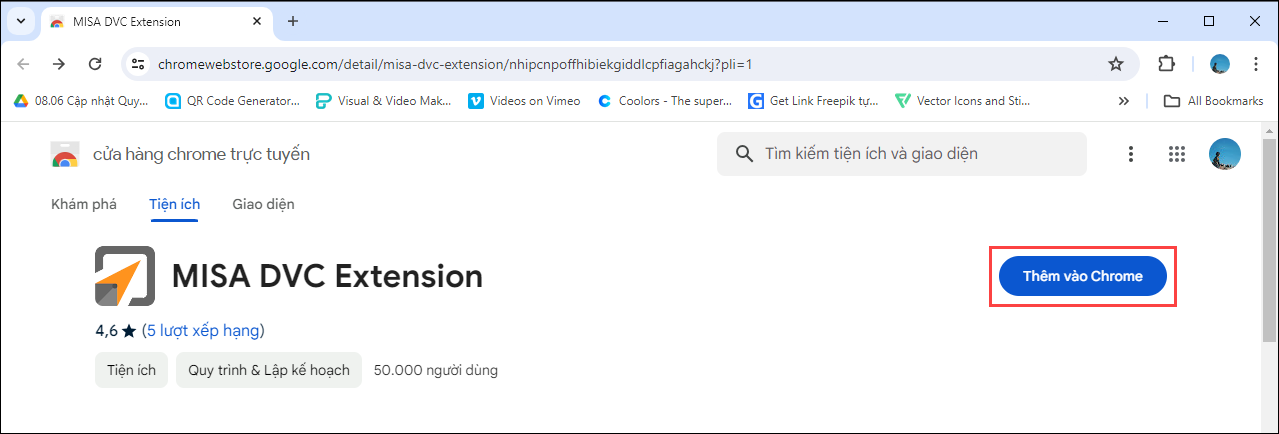
3. Nhấn Thêm tiện ích (Add Extensions) để thêm MISA DVC Extension vào cửa hàng chrome trực tuyến.
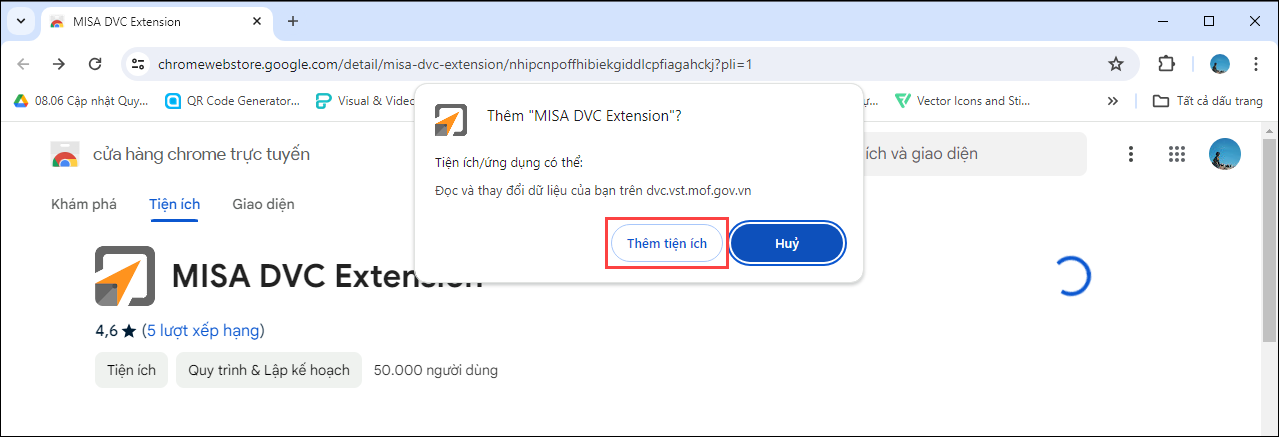
4. MISA DVC Extension đã được thêm vào Chrome thành công.
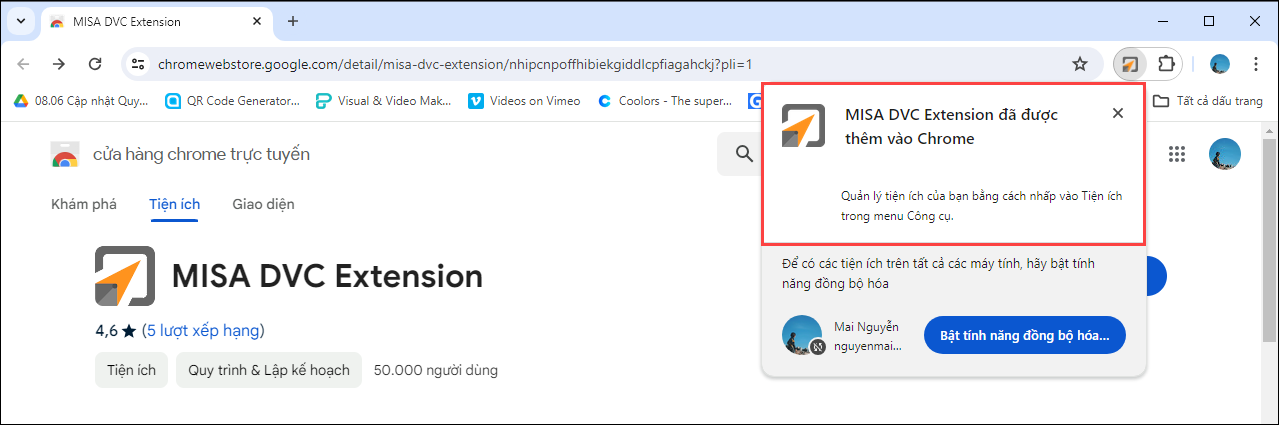
1. Vào phân hệ Báo cáo, chọn Báo cáo kho bạc. Nhấn đúp chuột tại mẫu báo cáo cần xuất khẩu.
Ví dụ: Chọn Biểu số 01a-SDKP/ĐVDT: Bảng đối chiếu dự toán kinh phí ngân sách bằng hình thức rút dự toán tại KBNN.
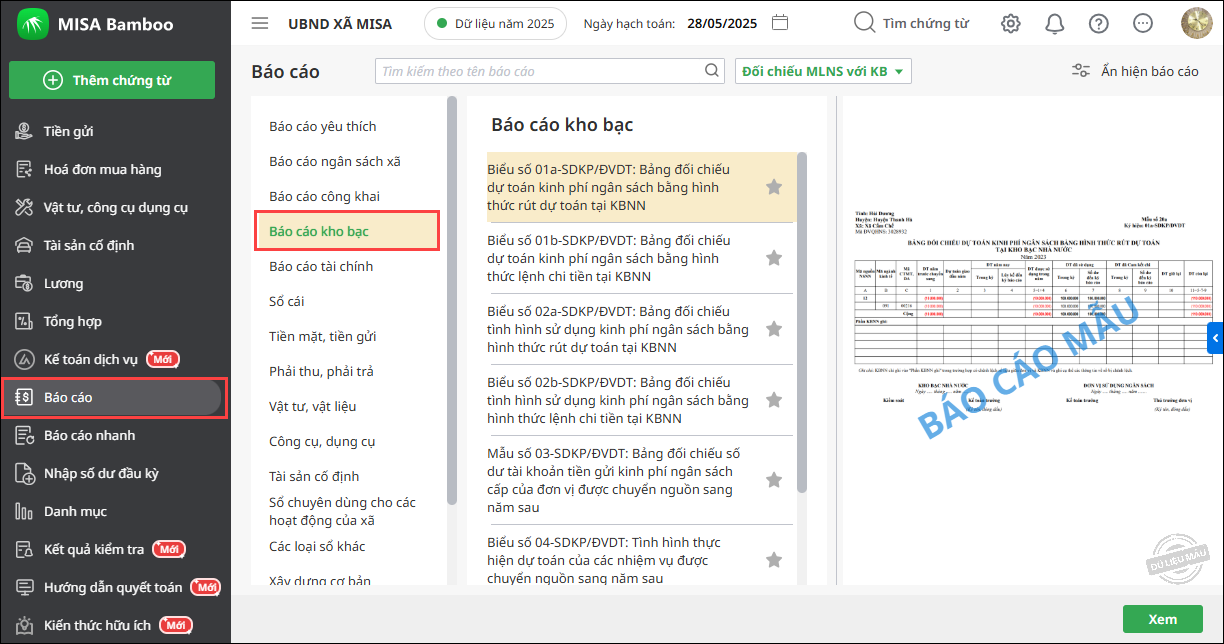
2. Khai báo tham số báo cáo. Nhấn Xem báo cáo.
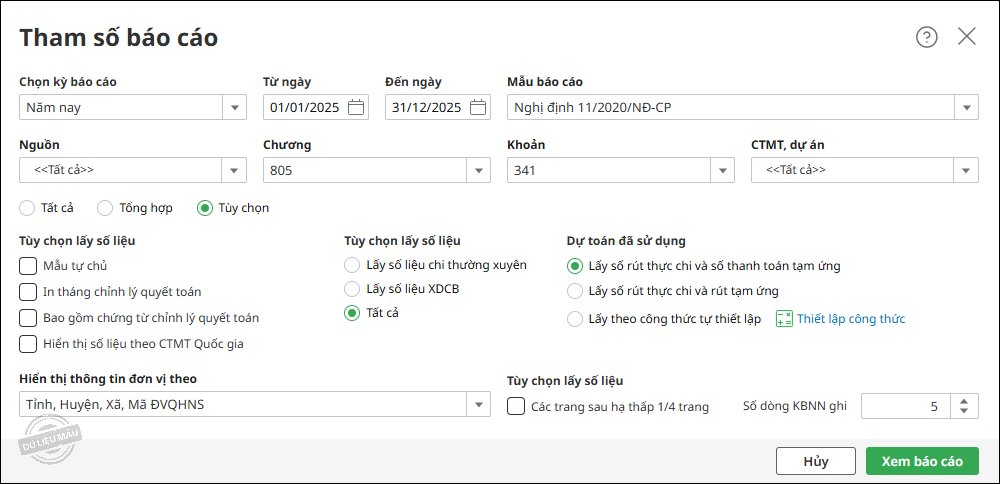
3. Tại màn hình báo cáo, nhấn Xuất khẩu DVC.
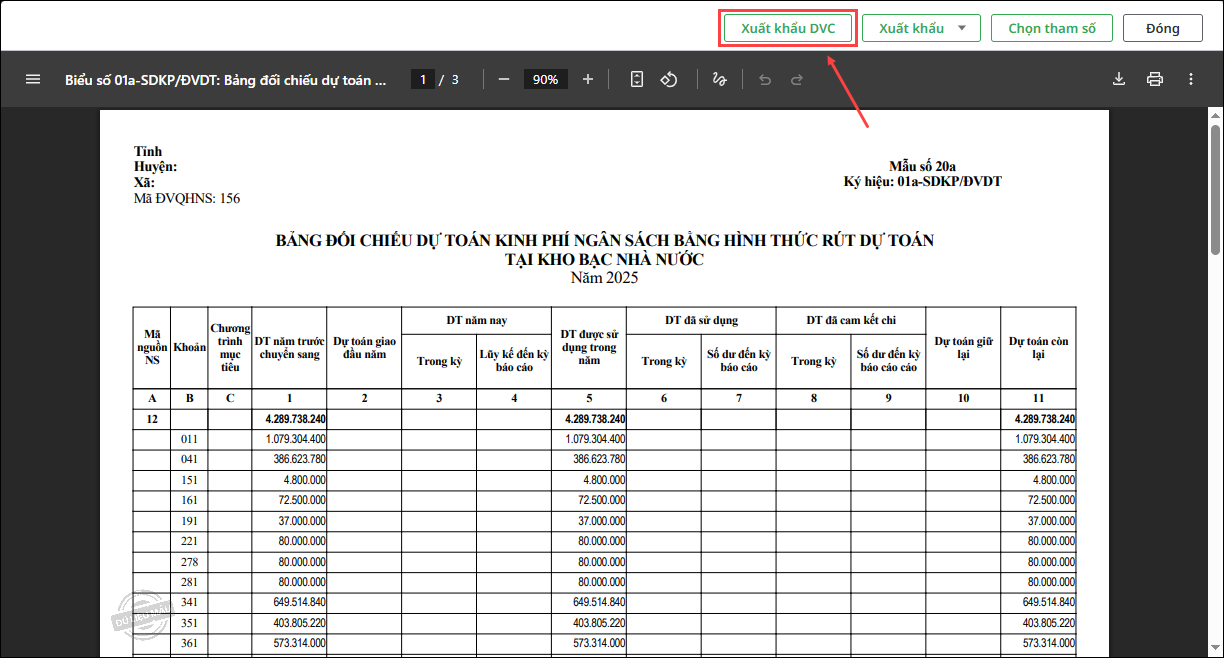
5. Chọn thư mục lưu mẫu báo cáo xuất khẩu. Nhấn Save (Lưu).
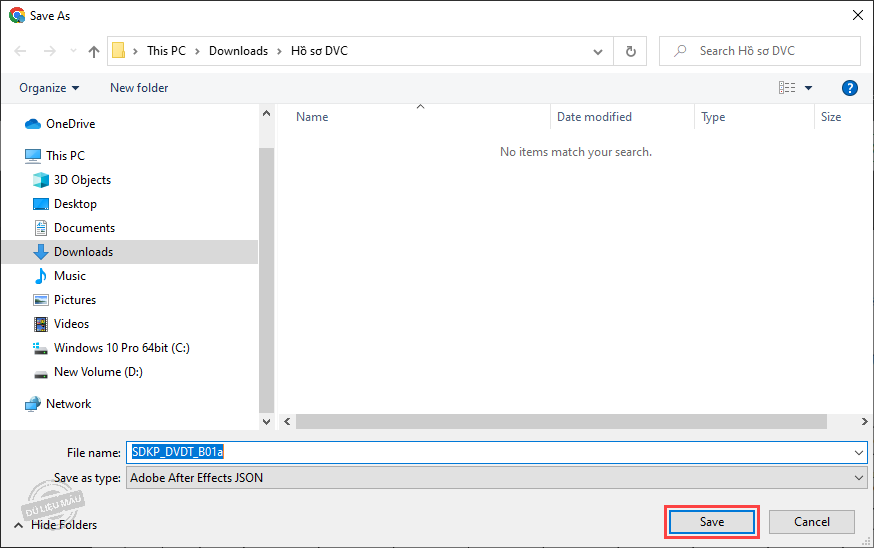
6. Phần mềm thông báo đã tải xong file có định dạng json.
LƯU Ý: CHỈ THỰC HIỆN TRÊN GOOGLE CHROME
1. Đăng nhập vào cổng DVC KBNN: https://dvc.vst.mof.gov.vn/
- Nhập Tên đăng nhập, Mật khẩu, Mã xác nhận.
- Tích chọn Lưu mật khẩu để lưu lại mật khẩu cho lần đăng nhập sau.
- Nhấn Đăng nhập.
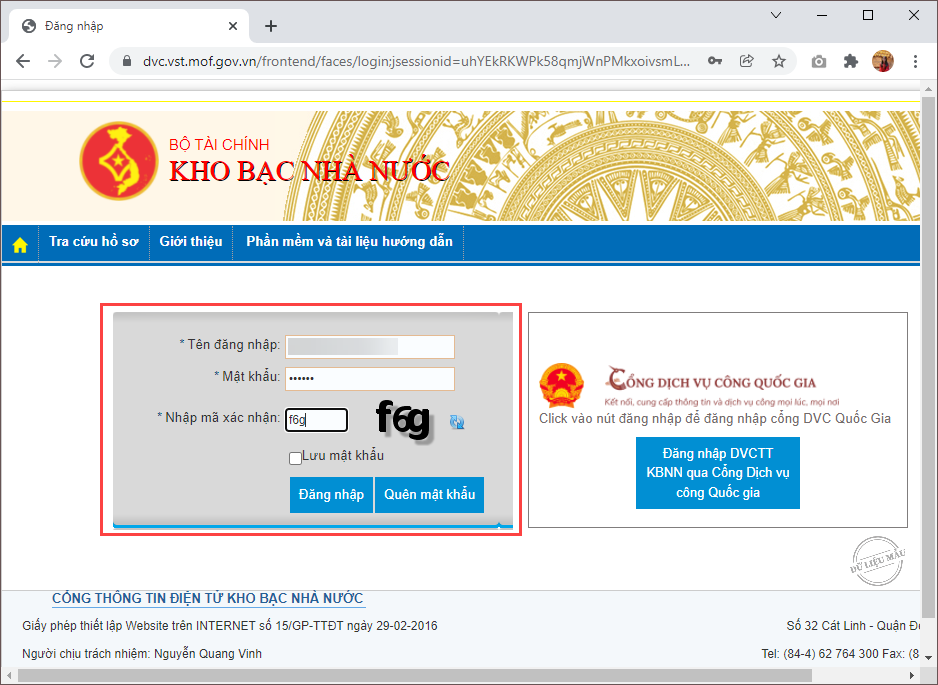
2. Nhấn vào Danh sách DVC.
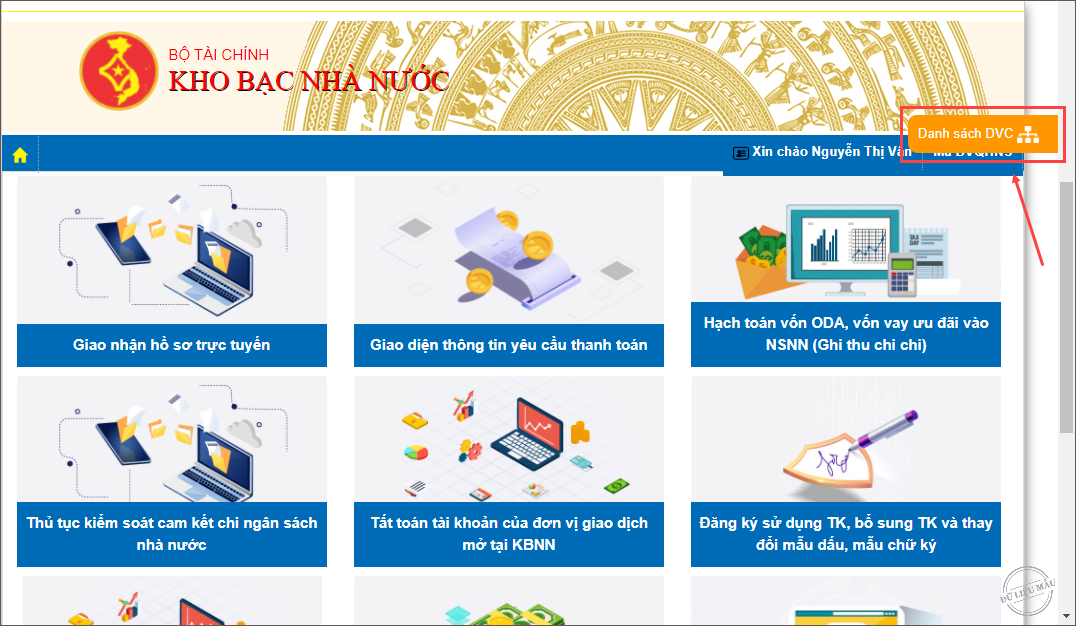
3. Chọn Đối chiếu, xác nhận số dư tài khoản của đơn vị giao dịch tại KBNN.
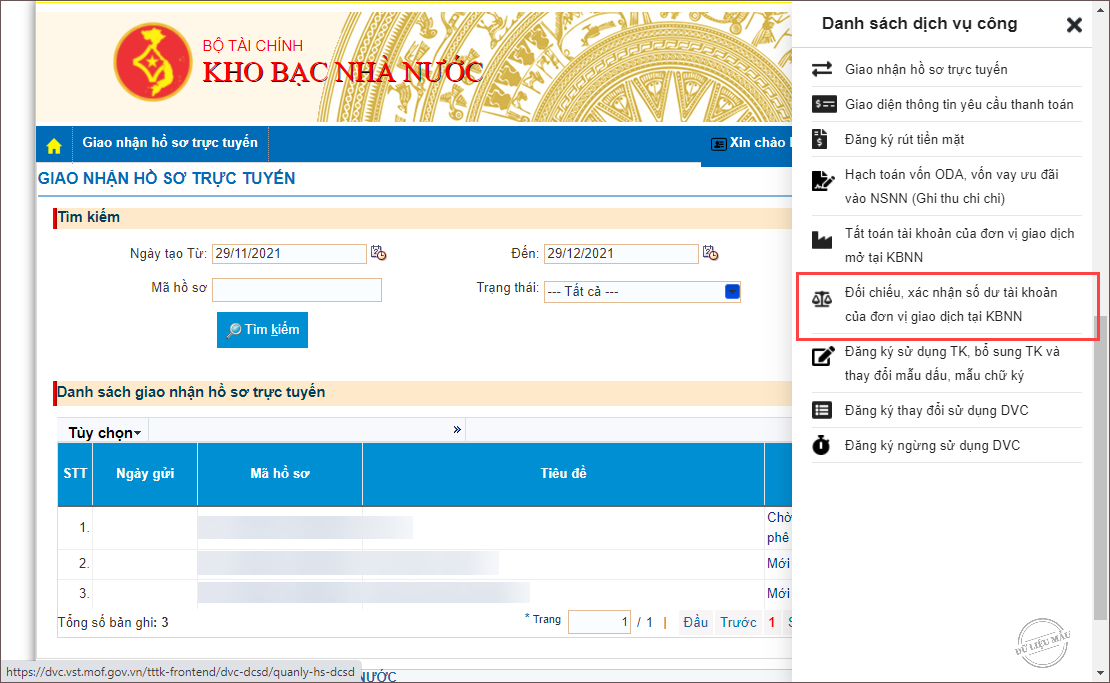
4. Nhấn Thêm mới đối chiếu.
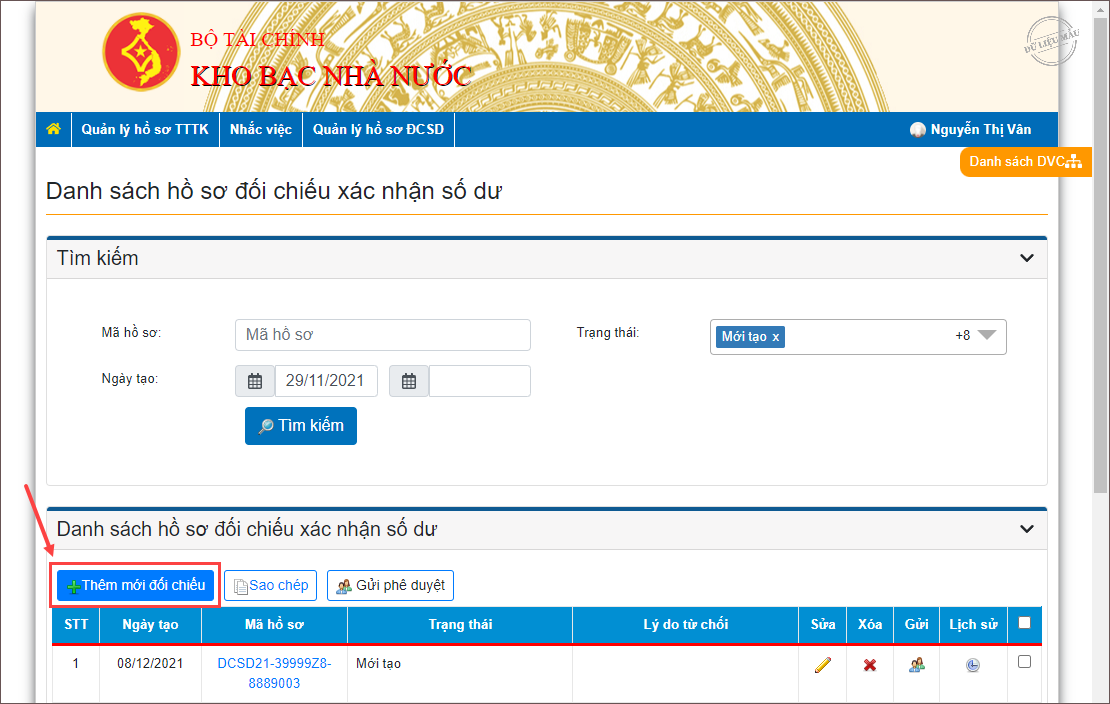
5. Chọn Mã ĐVQHNS.
6. Chọn Mẫu đối chiếu.
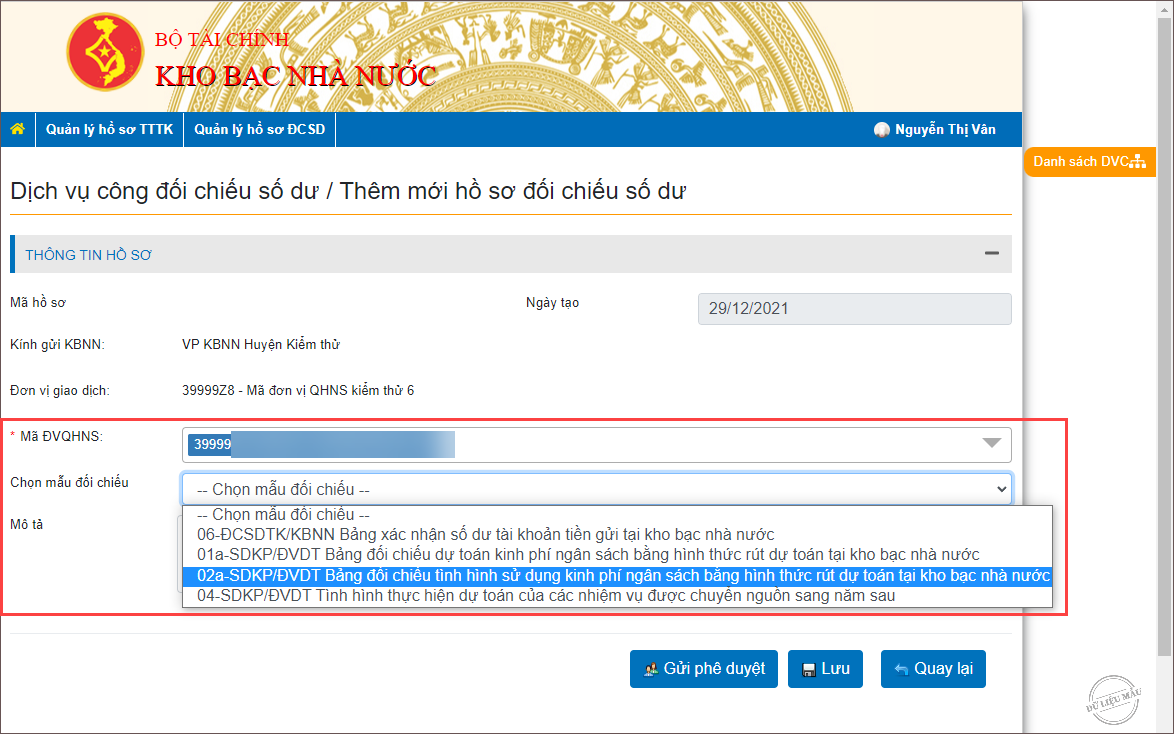
7. Nhấn vào biểu tượng Sửa.
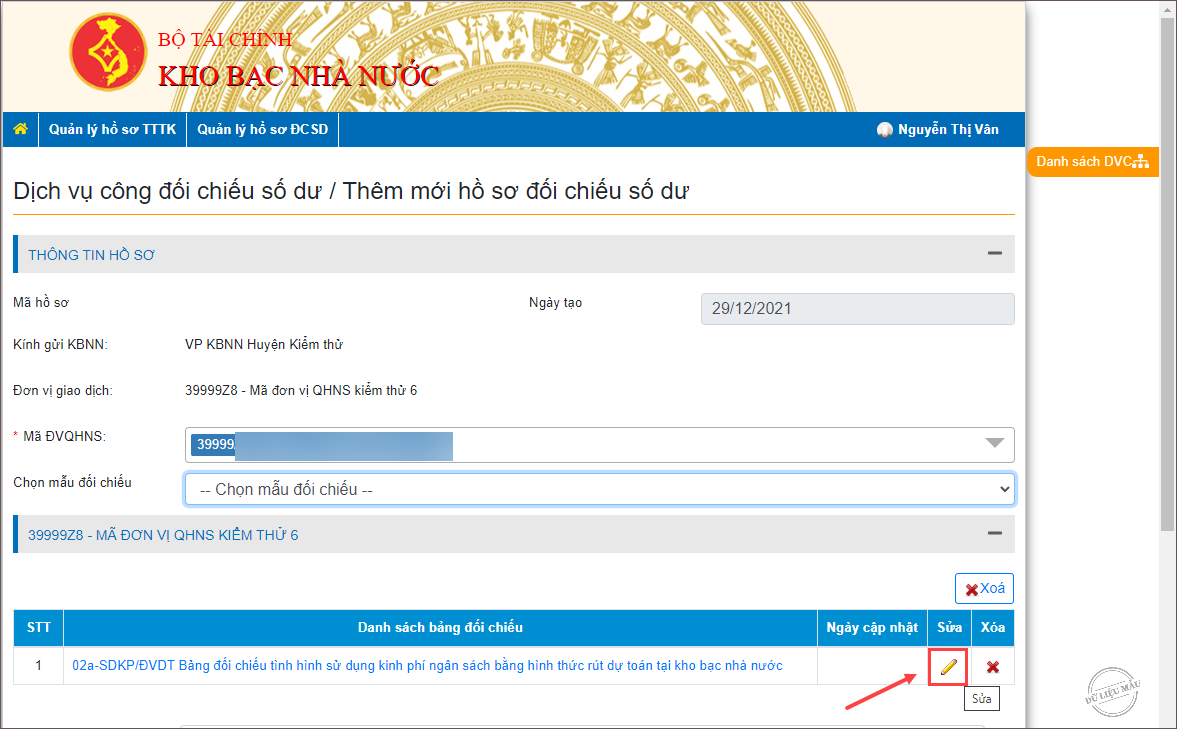
8. Nhập đầy đủ Thông tin chung.
Lưu ý chọn tham số thời gian của báo cáo
- Nộp báo cáo Quý: Đối chiếu theo chọn Đối chiếu theo Quý, Quý chọn Quý đối chiếu tương ứng ví dụ Quý I, II, III
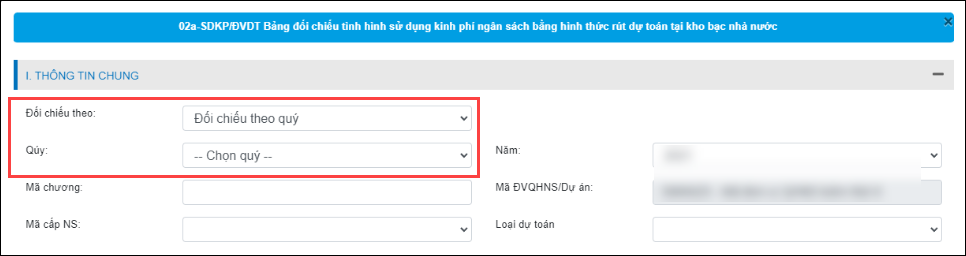
- Nộp báo cáo 11 tháng: Đối chiếu theo chọn Đối chiếu theo Tháng, Tháng chọn Tháng 01 đến Tháng 11

- Nộp báo cáo năm: Đối chiếu theo chọn Tất cả các Quý, Quý chọn Tất cả các Quý

9. Nhấn Nhập khẩu.
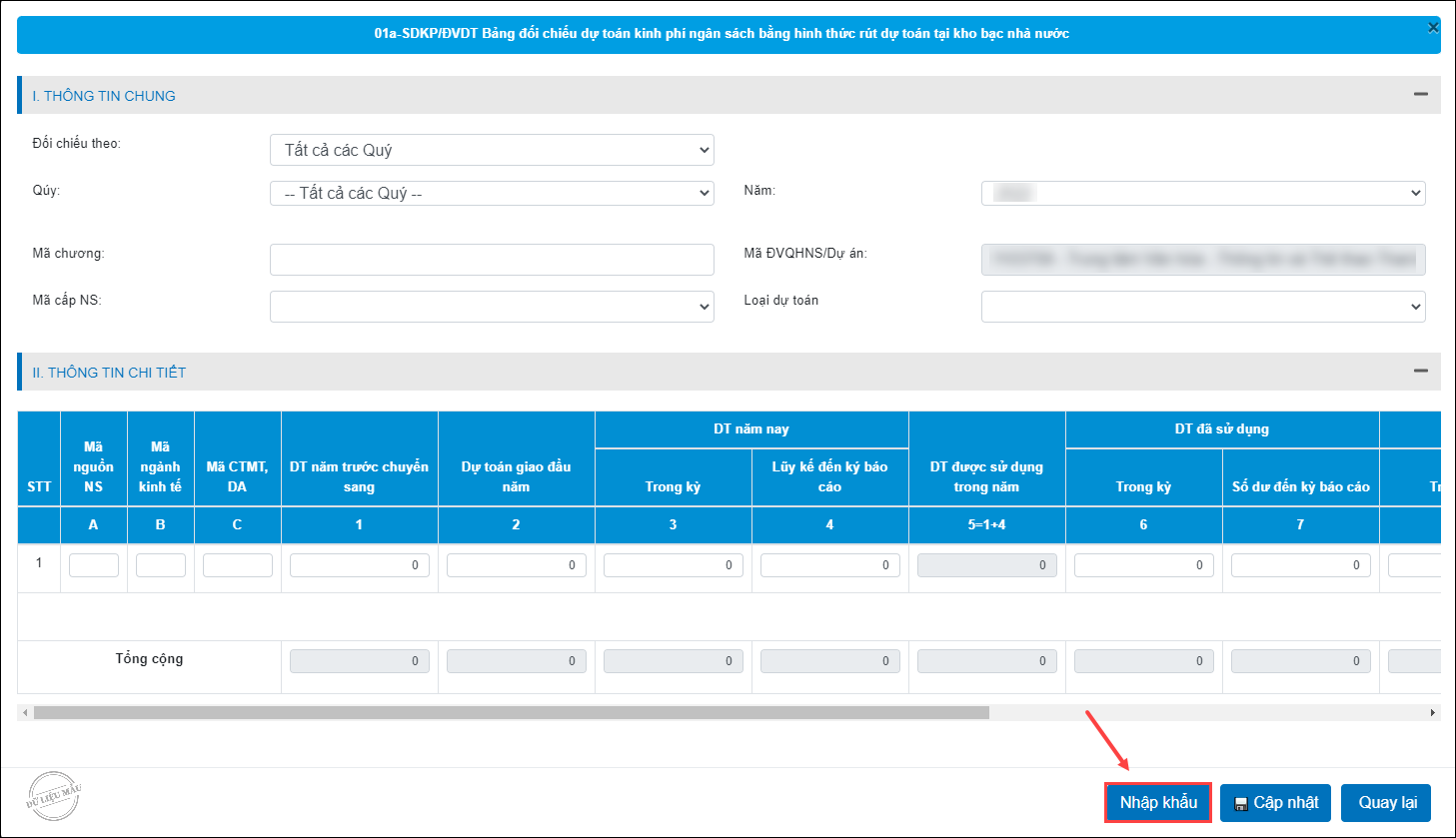
10. Chọn đến báo cáo đã xuất khẩu từ MISA Bamboo Online trên máy tính. Nhấn Open.
Lưu ý: Trên DVC KBNN đang chọn nhập khẩu mẫu báo cáo nào thì phải chọn đúng mẫu báo cáo đã xuất khẩu từ MISA Bambô Online.
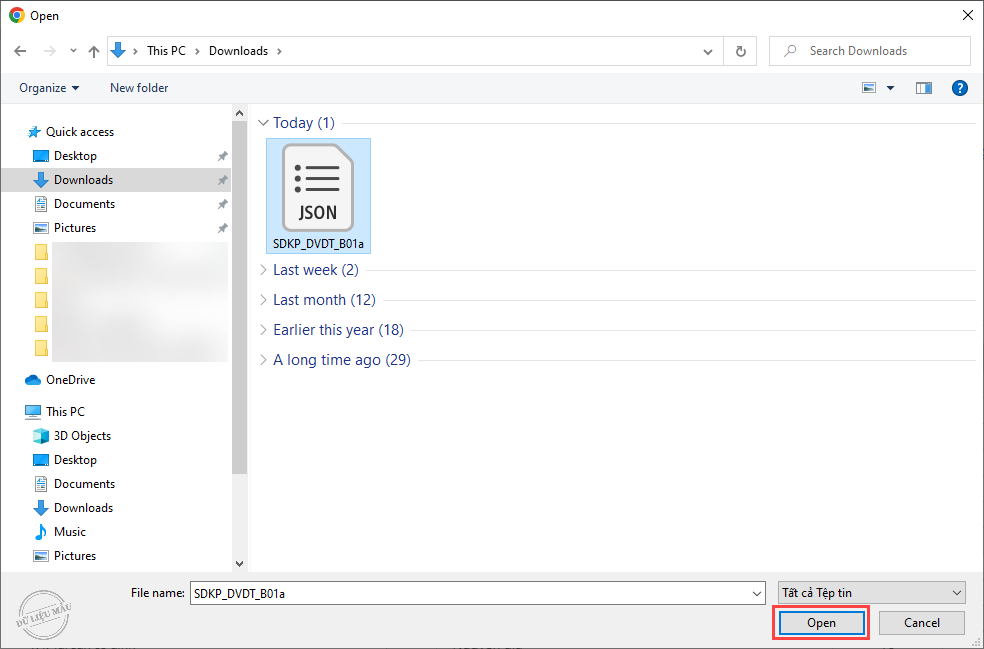
11. Phần mềm lấy lên số liệu báo cáo vào cổng DVC KBNN mà không cần phải nhập tay từng dòng.
Anh/chị kiểm tra và nhập các thông tin còn thiếu hoặc thông tin sai (là các thông tin cảnh báo màu đỏ). Nhấn Cập nhật.
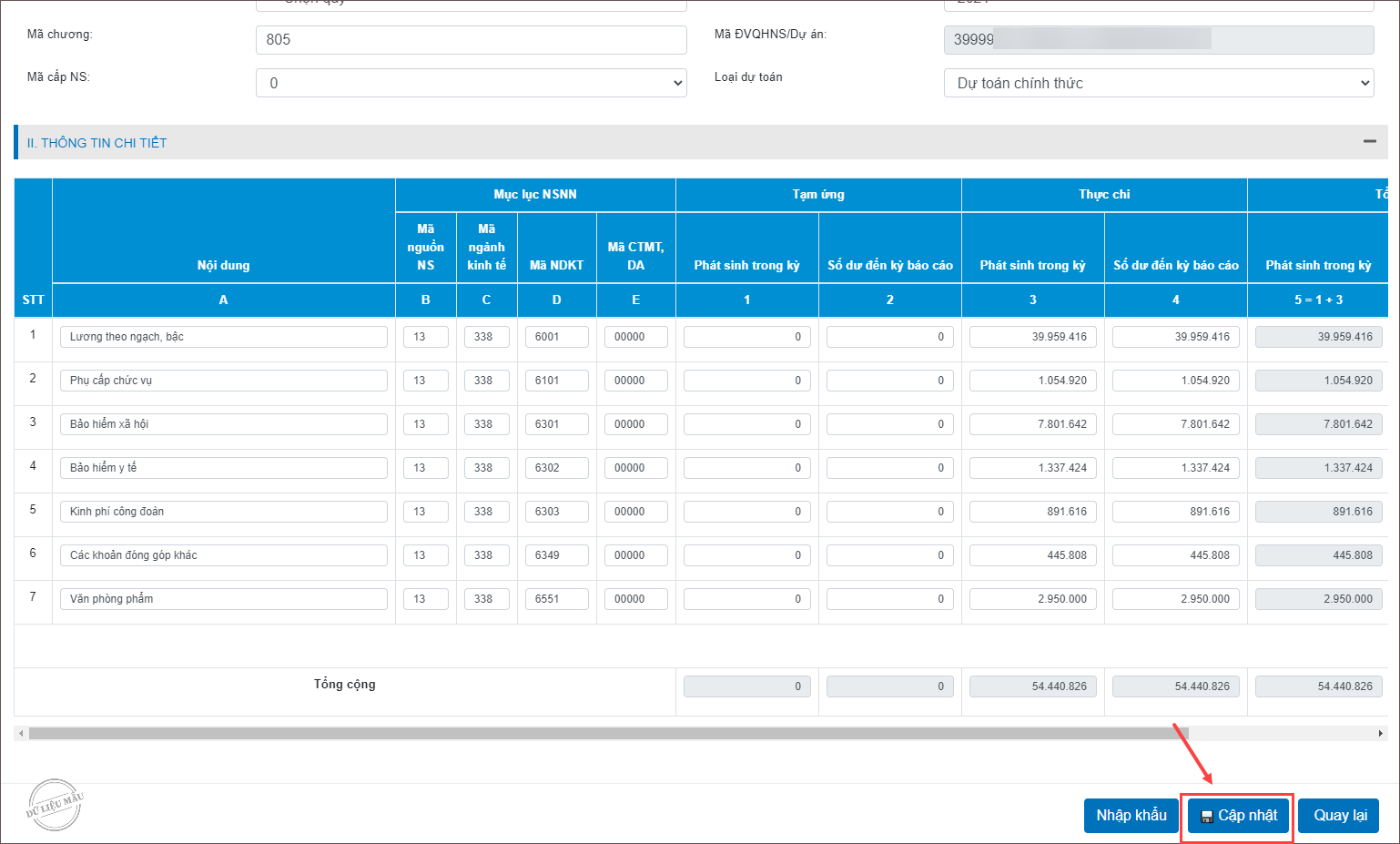
12. Anh/chị tiếp tục chọn mẫu đối chiếu khác để nhập khẩu vào DVC KBNN. Thao tác thực hiện tương tự như hướng dẫn trên.
13. Hoặc nhấn Xóa để xóa báo cáo này và nhập khẩu lại.
14. Sau khi có đầy đủ báo cáo đối chiếu và không bị sai sót số liệu, nhấn Gửi phê duyệt để gửi cho Kế toán trưởng/Thủ trưởng đơn vị phê duyệt.
Hoặc nhấn Lưu để lưu lại hồ sơ đối chiếu, xác nhận số dư tài khoản.